
Цифровые системы передачи лабораторный практикум
..pdf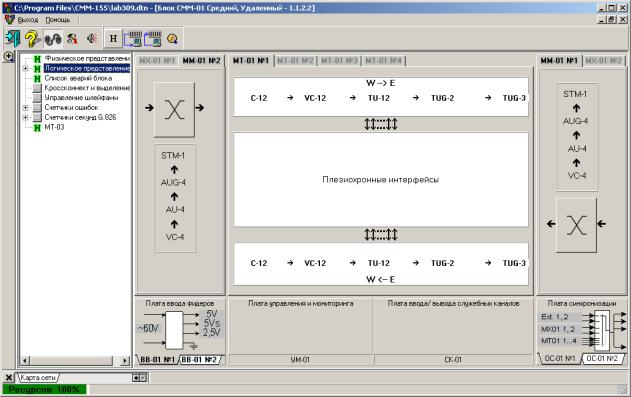
1.2.2. Логическое представление блока
Окно «Блок СММ-01 №...» в режиме «Логическое представление блока» изображено на рис. 6. Здесь блок представлен в виде функциональных узлов.
Рис. 6. Логическое представление блока
При наличии аварии на плате закладка с ее обозначением окрасится в цвет, соответствующий максимальному статусу обнаруженной аварии. Для определения аварийного узла в плате (для плат МХ-01, МТ-01) выполните следующие действия:
–щелкните знак «+» слева от элемента списка «Логическое представление»;
–из развернутого списка выберите плату для просмотра.
В результате в окне появится изображение платы, разбитой на функциональные узлы. Узел, где обнаружена ошибка, окрасится в цвет, соответствующий максимальному статусу аварии.
1.2.3. Список аварий блока
Для вывода на экран более полной информации об авариях блока воспользуйтесь режимом мониторинга «Список аварий блока». Для этого активизируйте элемент «Список аварий блока» в списке разделов. В результате в окне мониторинга появится список текущих аварий блока.
61
1.2.4. Счетчик ошибок блока СММ-01
Программа мониторинга блока СММ-01 позволяет осуществлять контроль наличия ошибок в оптическом сигнале STM-1 с помощью счетчиков ошибок, расположенных на платах МХ-01 (ММ-01).
1.2.5. Управление кроссовой коммутацией
Программа СММ-155 предлагает пользователю два способа управления кроссовой коммутацией: ручной (описан в данном разделе) и автоматический.
Для того чтобы выполнить кроссовую коммутацию, т.е. перестановку виртуальных контейнеров в групповом потоке, поступающих с направления «Запад» и/или «Восток», активизируйте элемент списка «Кроссконнект и выделение». В результате в окне «Система управления сетью SDH-Блок СММ-01 №...» откроется раздел, содержащий таблицы:
«Компонентные потоки, Запад» – управление нагрузкой, следующей с направления «Запад»;
«Потоки Е1» – управление выделением нагрузки на порты Е1; «Компонентные потоки, Восток» – управление нагрузкой, следующей с
направления «Восток».
При первом запуске приложения «Кросс-коннект и выделение» таблицы «Компонентные потоки, “Запад”» «Компонентные потоки, “Восток”» заполнены в соответствии с шаблоном, на основе которого был создан блок.
1.2.6. Управление метками и перепривязкой
Для задания метки трассы STM-1 (J0) и метки трассы контейнера верхнего ранга VC-4 (J1) выполните следующие действия:
–в меню «Блок» активизируйте команду «Мониторинг и управление»;
–в появившемся окне «Система управления сетью SDH [Блок СММ-01
№...]» выберите элемент списка «Управление шлейфами»;
–в окне «Управление шлейфами» (справа) выберите вкладку «Управление метками и перепривязкой». Окно примет вид, как показано на рис. 7;
–согласно конфигурации блока выберите вкладку с названием платы;
–в разделе «Метки трассы STM-1 (Байт J0)» введите имя формируемой метки и имя ожидаемой на приеме метки, которое может занимать не более 15 символов;
–аналогично введите имя формируемой метки и имя ожидаемой метки в разделе «Метки трассы контейнера верхнего ранга (Байт J1)»;
–если необходимо осуществить выравнивание принимаемого цикла STM-1 относительно внешнего циклового синхросигнала, активизируйте опцию «Перепривязка на приеме»;
62
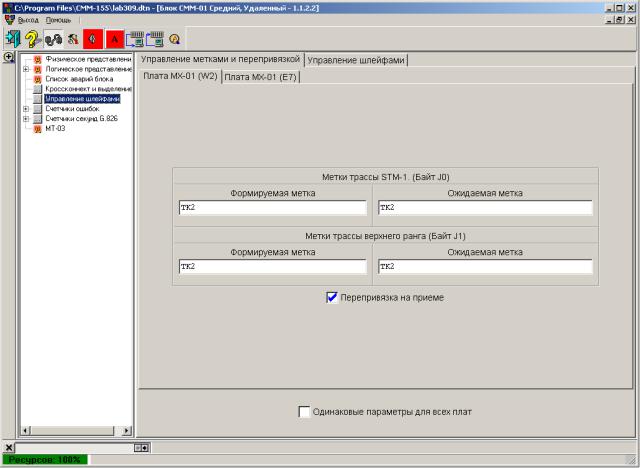
–если для плат МХ-01 (W1, W2) и МХ-01 (E7, E8) имена формируемых и ожидаемых меток для трассы STM-1 и для трассы верхнего ранга совпадают, активизируйте опцию «Одинаковые параметры для всех плат»;
–при необходимости перейдите на вкладку МХ-01 (E7, E8).
Рис. 7. Управление метками и привязкой
1.2.7. Управление шлейфами
Программа СММ-155 позволяет управлять шлейфами на платах МХ-01 (W1, W2) / ММ-01 (W1, W2), МХ-01 (E7, E8) / ММ-01 (E7, E8) и на плате МТ-01 (3) (порты № 1...21):
а) управление шлейфами на плате МХ/ММ-01.
Внимание! Включайте шлейф на плате МХ-01 только при тестировании оборудования с прерыванием связи.
Для организации шлейфа на плате МХ/ММ-01 необходимо выполнить следующие действия:
–в меню «Блок» выберите команду «Мониторинг и управление»;
–в появившемся окне «Система управления сетью SDH, [Блок СММ-01 №...]» активизируйте элемент списка «Управление шлейфами». В результате на экране появится вкладка «Управление шлейфами», изображенная на рис. 8;
63
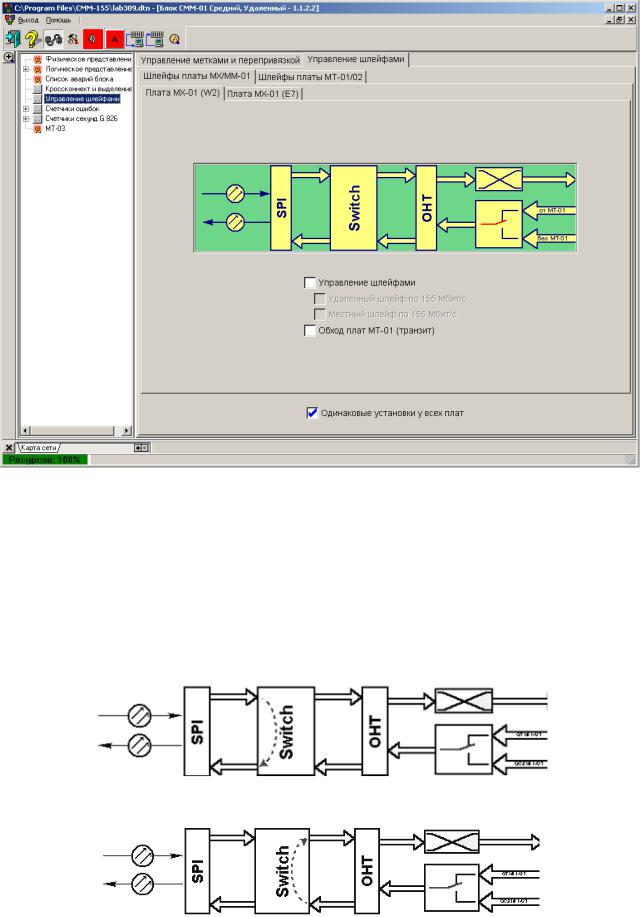
Рис. 8. Управление шлейфами
–откройте вкладку с обозначением одной из плат МХ/ММ-01 (согласно конфигурации);
–подключите необходимый режим включения шлейфа. Активизируйте опцию «Управление шлейфами». Рис. 9, 10 иллюстрируют пути прохождения сигнала STM-1 в зависимости от выбранного типа шлейфа, активизировав соответственно опцию «Удаленный шлейф по 155 Мбит/с» или «Местный шлейф по 155 Мбит/с»;
Рис. 9. Плата МХ-01/ММ-01. Удаленный шлейф по 155 Мбит/с
Рис. 10. Плата МХ-01/ММ-01. Местный шлейф по 155 Мбит/с
64
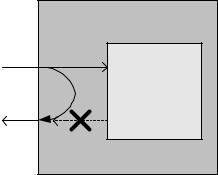
–при необходимости активизируйте опцию «Обход платы МТ-01 (транзит)»;
–если в блоке стоят платы МХ-01 (W1, W2)/ММ-01 (W1, W2) и МХ-01 (Е7, E8)/ММ-01 (Е7, E8) и описанные выше установки для них совпадают, то подключите опцию «Одинаковые установки у всех плат». В противном случае откройте вкладку с обозначением второй платы;
б) Особенности работы сети при включенном шлейфе оптического сигнала по 155 Мбит/с.
При подключении в блоке СММ-01 удаленного оптического шлейфа, как показано на рис. 11, у программы теряется обратная связь с ним и с последующими блоками.
Блок СММ-01 |
Управляющий |
контроллер |
платы УМ-01 |
Рис. 11. Включение удаленного |
оптического шлейфа в блоке СММ-01 |
Для того чтобы обеспечить возможность передачи конфигурации в блок, следует перевести в режим «Без установки соединения» тот блок, через который происходит доступ в сеть SDH (локально подключенный к компьютеру). Для этого необходимо в меню «Блок» выбрать режим «Конфигурирование». Далее в окне «Сетевая конфигурация блока» выбрать вкладку «Дополнительно», на которой в разделе «Режим работы сети» активизировать опцию «Без установки соединения». При этом обратите внимание, что в ходе передачи конфигурации подтверждение об ее загрузке в блок не будет получено.
Для обеспечения нормальной работы служебной связи установите у предыдущего блока режим «Запад»/«Восток». Для этого в меню «Блок» выберите режим «Конфигурирование». Далее в окне «Сетевая конфигурация блока» выберите вкладку «Дополнительно», на которой в разделе «Служебные каналы» установите требуемый режим.
При подключении в блоке СММ-01 местного оптического шлейфа, как показано на рис. 12, у программы теряется обратная связь с последующими блоками.
Для обеспечения нормальной работы служебной связи установите у данного блока один из режимов:
65
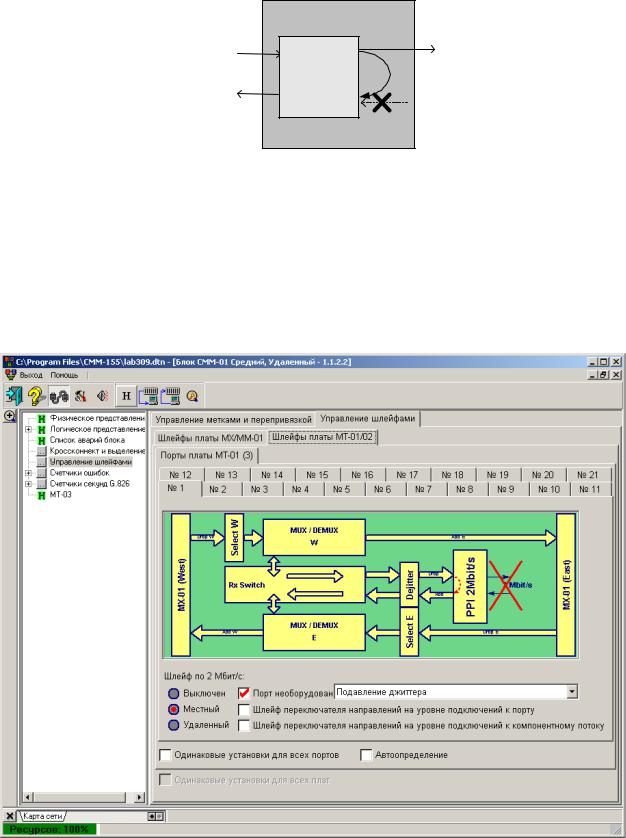
–«Запад», если блок находится западнее шлейфа;
–«Восток», если блок находится восточнее шлейфа;
Блок СММ-01 |
Управляющий |
контроллер |
платы УМ-01 |
Рис. 12. Включение местного оптического шлейфа в блоке СММ-01
в) Управление шлейфами на плате МТ-01 Для подключения шлейфа на плате МТ-01 выполните следующие действия:
– на вкладке «Управление шлейфами» выберите вкладку «Шлейфы платы МТ-01», которая изображена на рис. 13 и откройте окно на вкладке с обозначением номера нужного порта;
Рис. 13. Шлейфы платы МТ-01
66
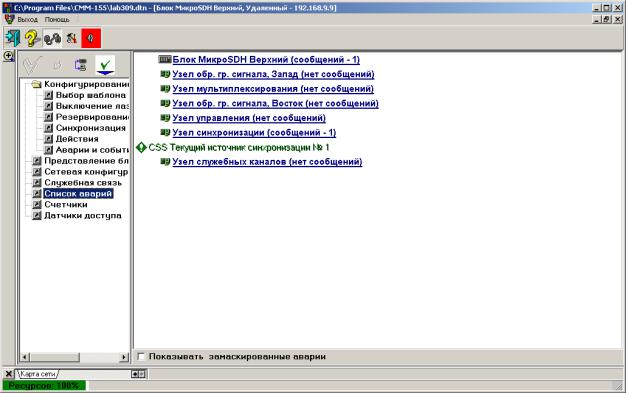
–выберите необходимый режим включения шлейфа;
–выберите режим работы порта;
–для организации шлейфа на остальных портах перейдите на следующую вкладку с обозначением номера порта. Если установки для всех портов платы МТ-
01одинаковы, активизируйте опцию «Одинаковые установки для всех портов»;
–если установки совпадают для всех плат МТ-01, активизируйте опцию «Одинаковые установки для всех плат».
1.3. Управление блоком СММ-11
1.3.1. Конфигурирование оборудования СММ-11
Для вызова приложения «Конфигурирование» выполните следующие действия:
–отметьте на карте сети тот блок СММ-11, конфигурацию которого необходимо изменить;
–в меню «Режим» активизируйте команду «Режим редактирования»;
–в меню «Блок» активизируйте команду «Конфигурирование». Появится окно, показанное на рис. 14;
Рис. 14. Конфигурирование блока
– выберите подтип блока, на основе которого создана конфигурация: «СММ-11» для блоков СММ-11-00 … СММ-11-11; «СММ-11Д» – для блоков
67
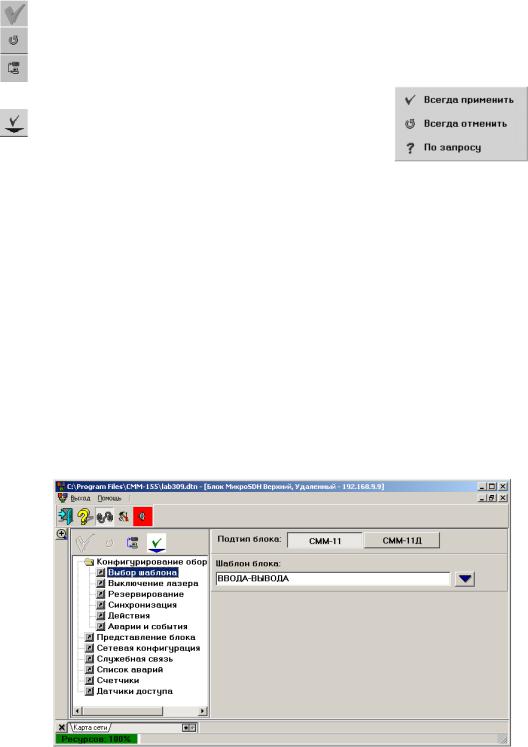
СММ-11-20 и СММ-11-24 (см. рис. 14). В верхней части окна конфигурирования оборудования находится панель инструментов. Перечень кнопок и их назначение приведены в табл. 3;
Таблица 3
|
Кнопки окна «Конфигурирование» |
|
|
Кнопка |
Назначение |
|
Сохранить изменения |
|
|
|
Отменить изменения |
|
|
|
Передача/считывание конфигурации |
|
|
|
При нажатии кнопки активизируется меню |
|
|
– в списке опций отметьте ту, которую необходимо конфигурировать. Автоматически справа откроется диалоговое окно, содержащее сведения о выбранной опции, которые можно редактировать.
Для сохранения изменений необходимо нажать кнопку  . Следует иметь в виду, что при переходе к редактированию следующей опции программа автоматически сохраняет все изменения, которые были сделаны в предыдущей опции. При нажатии кнопки
. Следует иметь в виду, что при переходе к редактированию следующей опции программа автоматически сохраняет все изменения, которые были сделаны в предыдущей опции. При нажатии кнопки  программа СММ-155 отменяет все изменения, которые были введены в активном диалоговом окне.
программа СММ-155 отменяет все изменения, которые были введены в активном диалоговом окне.
1.3.2. Опция «Выбор шаблона»
Программа предлагает пользователю список шаблонов, на основе которых можно задать конфигурацию блока.
Рис. 15. Выбор шаблона
68
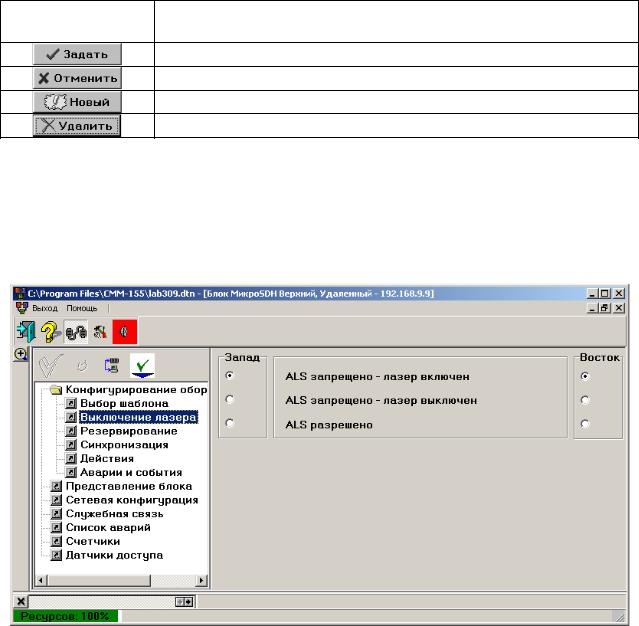
Для выбора требуемого шаблона необходимо выбрать в списке приложений «Шаблон». Программа СММ-155 выведет на экран в поле «Шаблон блока» имя шаблона, на основе которого создана конфигурация блока. Для того чтобы создать конфигурацию на основе другого шаблона, следует открыть поле со списком (щелкните по кнопке со стрелкой вниз рядом с полем). Экран примет вид, показанный на рис. 15.
В нижней части списка находится панель инструментов, на которой расположены кнопки, перечисленные в табл. 4.
Таблица 4
Кнопки окна «Выбор шаблона»
Кнопка |
Назначение |
Подтверждает выбор шаблона
Отменяет выбор шаблона
Создает новый шаблон на базе конфигурации блока
Удаляет любой созданный пользователем шаблон
1.3.3. Опция «Выключение лазера»
Если нажать на пункт «Выключение лазера» в разделе «Конфигурирование оборудования», окно приложения примет вид в соответствии с рис. 16.
Рис. 16. Выключение лазера
69

Отмечая селекторные кнопки, определите режим работы лазера. После того
как режим работы лазера определен, нажмите кнопку  – «Сохранить изменения».
– «Сохранить изменения».
1.3.4. Опция «Резервирование»
Эта опция используется только при наличии в блоке резервной платы МС-11, обеспечивающей MSP-защиту.
Для блоков, имеющих резерв, откройте приложение «Резервирование» и активизируйте опцию «С резервированием» на нужном направлении, как показано на рис. 17.
Рис. 17. Резервирование
Для направления, которое имеет резерв, укажите особенность резервирования «Без возврата» или «С возвратом», для этого нажмите соответствующую селекторную кнопку.
В строке «Время ожидания восстановления» введите период времени, через который произойдет переход с резервного направления на основное, если параметры основного направления после устранения дефекта будут восстановлены. После того как параметры резервирования заданы, нажмите кнопку  – «Сохранить изменения».
– «Сохранить изменения».
Обратите внимание, после того, как опция «Включение MSP-защиты (резервирование оптического тракта)» включена, то в приложении «Представление блока» в разделе «Резервирование» аналогичная опция тоже будет активной.
70
